
Apple Watch의 시계 얼굴 시스템은 시계 얼굴을 더 스 와이프 제스처로 변경하는 것에 이르기까지 매우 직관적입니다. 그러나 시계를 함께 그룹화하고 싶다면 어떨까요? Apple Watch에서 시계 얼굴을 재정렬하는 방법은 다음과 같습니다.
Apple Watch에서 시계 얼굴을 재정렬하는 방법
얼마나 많은 수가 제한이 없습니다 추가 할 수있는 얼굴을보십시오 사과 시계에. 그러나 초기 흥분이 착용하면 정기적으로 사용하고자 할 수있는 3 ~ 4 개의 시계 얼굴이 남아 있습니다.
관련된: Apple Watch에 시계 얼굴을 추가하는 방법
그것이 우리가 우리의 경험에서 발견 한 것입니다. 사실, 우리는 3 개의 시계 얼굴 세트가 달콤한 자리가 될 것입니다 : 하나의 합병증 무거운 (Infograph), 하나의 간단한 또는 아날로그 (타이포그래피 또는 숫자), 재미있는 사람 ( 메모지 , 사진 또는 미키 마우스).

그리고이 시계가 얼굴을 마시면 왼쪽이나 오른쪽 가장자리에서 화면 전체에서 빠르게 전환 할 수 있습니다. 당신은 또한 수 시계 얼굴 변경 과정을 자동화하십시오 바로 가기 자동화를 사용합니다.

그러나 거기에 가기 위해서는 먼저 그들을 설정해야합니다. 그리고 그게 시계 얼굴 재주문이있는 곳입니다.
시계 얼굴을 추가하고 사용자 정의 한 후 시계 얼굴을 누르고있게하십시오.

여기에서 이동하려는 시계 얼굴을 탭하고 잡으십시오.

즉시, 시계 얼굴이 픽업 될 것이고, 전후의 두 시계 얼굴의 미리보기와 함께 시계 얼굴에 대한 마커가 보입니다. 현재 시계 얼굴의 현재 수를 볼 수 있습니다 (우리를 위해, 12 명 중 3 명은 3 명은 말합니다).

그런 다음 손가락을 잡고 시계 얼굴을 왼쪽이나 오른쪽으로 움직입니다. 최상위 업데이트의 숫자가 표시되며 각 이동에 대한 햅틱 피드백을 느낄 수 있습니다.
시계 얼굴의 주문에 만족하면 손가락을 화면에서 들어 올리십시오.

디지털 크라운을 눌러 시계 얼굴로 돌아갑니다.
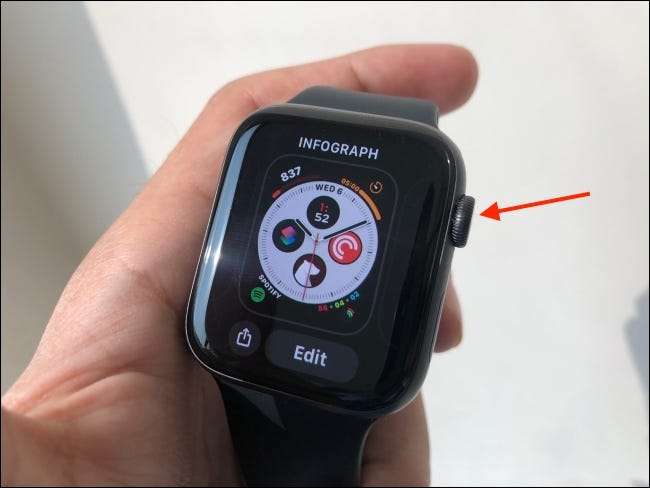
이 프로세스를 반복하여 다른 시계 얼굴을 재정렬 할 수 있습니다.
아이폰에 Apple Watch Faces를 재정렬하는 방법
Apple Watch 자체의 시계 얼굴을 재정렬하는 과정은 약간 핀리입니다. 작은 Apple Watch 화면으로 바이올린을 원하지 않으면 iPhone의 시계 앱에서 시계를 쉽게 재구성 할 수 있습니다.
iPhone에서 "Watch"앱을 열고 "My Watch"탭으로 이동하십시오.
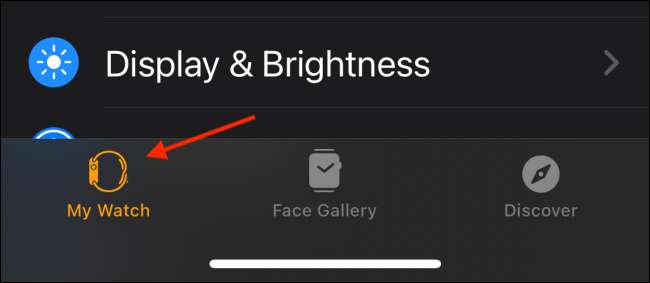
여기서 "내 얼굴"섹션에서 "편집"버튼을 누릅니다.

이제 모든 사용 가능한 시계 얼굴 목록이 표시됩니다. 시계 얼굴의 오른쪽 가장자리에서 핸들 아이콘을 누르고 누릅니다.
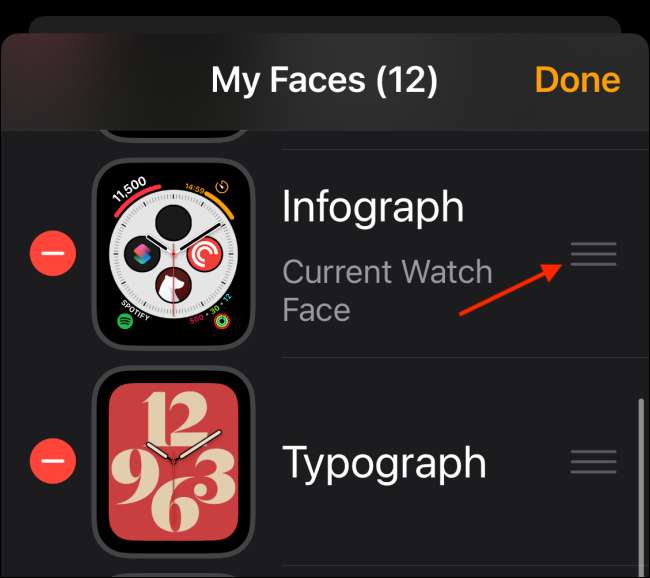
당신이 원하는 곳으로 움직이기 위해 위아래로 스 와이프하십시오.
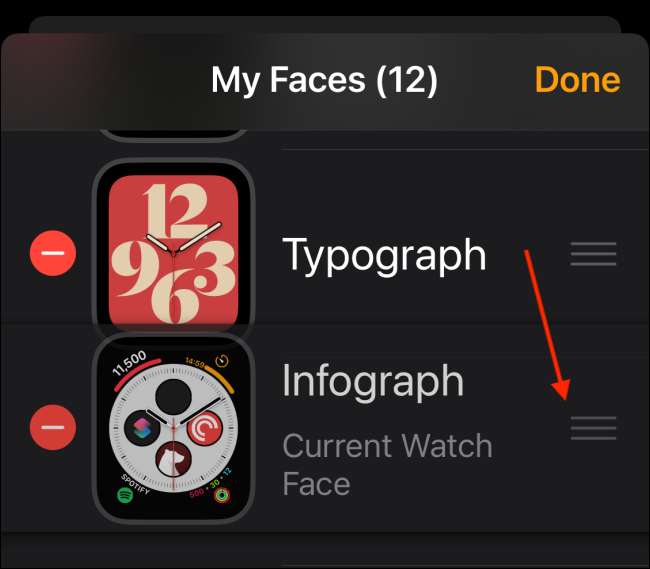
다른 시계 얼굴을 재정렬 할 수 있도록 프로세스를 반복하십시오. 일단 완료되면 "완료"버튼을 눌러 새 주문을 저장하십시오.
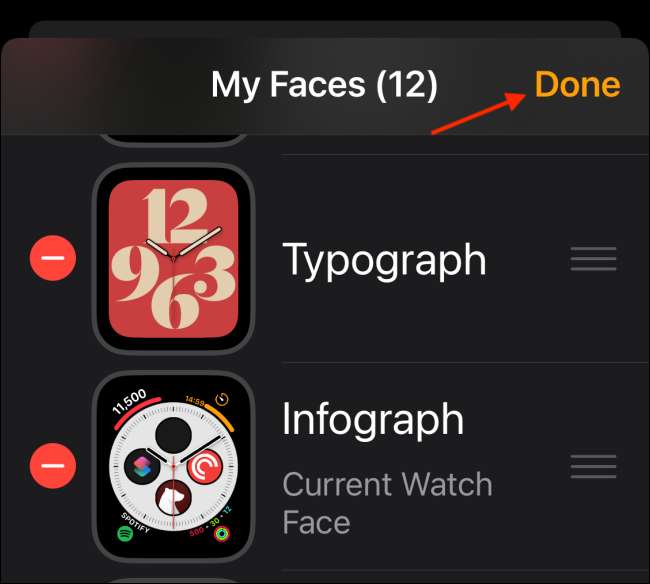
Apple Watch의 새로운 시계? 그 모든 것에 대해 알아보십시오 우리 사과 시계 팁 가이드의 크고 작은 기능 ...에!
관련된: 20 Apple Watch 팁 & amp; 당신이 알아야 할 속임수







